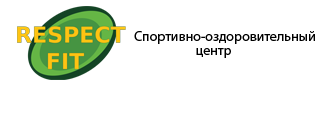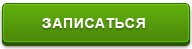- Бібліотека графічних образів по ГОСТ
- Шаблони креслень по ГОСТ
- Створення та налагодження звітів
- висновок
AutoCAD Electrical - це САПР для проектування електричних систем, побудована на основі AutoCAD. AutoCAD Electrical призначений для розробки електричних систем будь-якої складності і дозволяє створювати як схемну частина проекту (загальні, принципові, однолінійні схеми та ін.), Так і асоціативні креслення компонування вироби (шафи, монтажні панелі та ін.), А також формувати звіти за проектом (специфікації, переліки елементів, таблиці з'єднань, кабельні журнали та ін.)
Для вітчизняних користувачів будь-якої системи автоматизованого проектування завжди дуже гостро стоїть питання підтримки проектування і оформлення документації по ГОСТ. В AutoCAD Electrical підтримується робота по багатьом стандартам, включаючи IEC, JIS, ГОСТ та інші.
Для того, щоб мати можливість створювати проекти по ГОСТу в AutoCAD Electrical необхідно зробити попередні налаштування:
- Створити бібліотеку графічних образів по ГОСТ
- Створити шаблони креслень по ГОСТ
- Створити і налаштувати звіти для формування текстових документів по ГОСТ (специфікації, кабельні журнали, таблиці підключень і ін.)
Бібліотека графічних образів по ГОСТ
В AutoCAD Electrical є вбудована бібліотека графічних образів (іноді їх ще називають Умовні Графічні Позначення - УДО) за різними стандартами, включаючи IEC.
Додати компонент на схему можна командою «Графічне меню» на стрічці «Схема»

Однак, якщо потрібного компонента в бібліотеці не виявилося, то ви можете створити власний або доопрацювати існуючий.
Кожен графічний образ AutoCAD Electrical є звичайним блок з атрибутами.
Для створення нового графічного образу на основі існуючого, просто вставте в схему потрібний компонент, розчленував його, доопрацювати графіком образу і розташування атрибутів, а в завершенні збережіть блок в потрібну бібліотеку.

Якщо вам потрібно створити новий графічний образ, то зручніше за все це зробити за допомогою «Конструктора графічних образів», який знаходиться на стрічці «Схема». За допомогою нього можна описати новий компонент простим вибором потрібних даних - графічної частини, атрибутів, бібліотеки для збереження тощо.

Детальний опис роботи з конструктором графічних образів знаходиться в офіційній довідці AutoCAD Electrical в розділі «Бібліотека графічних образів».
Шаблони креслень по ГОСТ
У стандартному постачанні AutoCAD Electrical є два шаблони для створення креслень по ГОСТу: A3-1.DWT і A3-2.DWT, в яких зберігаються рамка і основна напис креслення формату А3 першого і другого листів відповідно.
Для їх використання при створенні нового листа проекту вкажіть необхідний шаблон у вікні настройки

Основні написи в шаблонах A3-1.DWT і A3-2.DWT містять поля, які заповнюються автоматично. При створенні проекту користувач має можливість описати його основні параметри за допомогою полів

Дані полів автоматично розміщуються в основному написі всіх створюваних в рамках проекту креслень і текстових документів

Дані полів автоматично розміщуються в основному написі всіх створюваних в рамках проекту креслень і текстових документів
Для створення шаблону креслення іншого формату, наприклад, А2 або А1, просто відкрийте шаблон A3-1.DWT і виправте розмір рамки, а потім збережіть шаблон з відповідним ім'ям в папку з шаблонами креслення.
Створення та налагодження звітів
Після створення в AutoCAD Electrical схеми і / або монтажній панелі, в програмі є можливість автоматичного формування звітів, таких як переліки елементів, специфікації, кабельні журнали, таблиці підключень і багатьох інших.
Для формування звітів по схемі служить кнопка «Звіти» на панелі «Схема», для звітів по монтажній панелі - «Звіти» на панелі «Монтажна панель».
Розглянемо приклад створення звіту на прикладі формування переліку елементів за схемою електричної принципової. Для запуску команди необхідно натиснути кнопку «Звіт». У вікні «Звіти за схемами» необхідно вказати:
- Ім'я звіту - Специфікація
- Специфікація - Активний креслення
- Параметри включення - Всі перераховані нижче
- Параметри відображення - Звичайний зведений формат
- Видобувні коди функціональної групи і Використовувати коди місць - Все

Після цього в наступному вікні «Поля даних специфікації для звіту» необхідно з стовпчика «Доступні поля» перенести в стовпчик «Поля для звіту» наступні поля: Позиційне позначення, Найменування, Кількість і Примітка.

Натиснувши на кнопку «OK + Зберегти як» можна зберегти форму звіту для майбутнього використання.
У наступному вікні система відобразить отриманий перелік елементів.

Натиснувши на кнопку «Зберегти» можна вивантажити звіт в формат таблиці Excel, бази даних Access або в звичайний текстовий файл.

Отриманий також можна вставити в поточне креслення DWG у вигляді таблиці, зовнішній вигляд і структуру також можна налаштувати за допомогою табличного стилю.

Аналогічно формування переліку елементів відбувається і формування інших звітів, таких як таблиці з'єднань, таблиці зовнішніх проводок, кабельних журналів та інших. Детальний опис всіх доступних в AutoCAD Electrical звітів знаходиться в офіційній довідці в розділі «Звіти та публікації».
висновок
AutoCAD Electrical підтримує ГОСТ в повному обсязі, включаючи бібліотеки, шаблони креслень і текстових документів, звіти. Використання AutoCAD Electrical дозволяє проектувати електричні системи будь-якого призначення і складності, при цьому дає можливість для гнучкого налаштування під будь-які вимоги користувача.